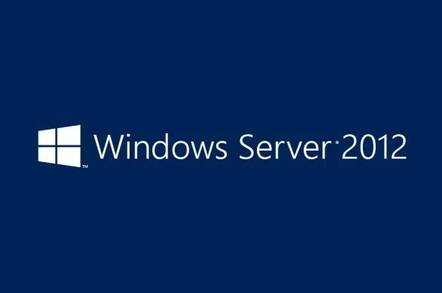
HAI GUYS!!! Kembali lagi bersama dengan saya wahyu, kali ini saya akan menjelaskan bagaimana mengkonfigurasi DNS server windows server 2012. sebelum mulai ke langkah-langkah mari membaca sedikit penjelasan materi yang akan di bahas pada blog ini.
DNS adalah sebuah penamaan domain yang terdapat di dalam suatu web
Alat dan Bahan :
- Windows server yang sudah terinstall di VMware
- PC

2. Ketika menambahkan satu role pada windows server akan muncul pop sebagai berikut
3. Kalian pilih type instalasi maka pilih role-based or feature-based instalation untuk konfigurasi server pertama sekali.
4. Lalu kalian pilih server yang akan kita install DNS nya, kemudian kalian next.
5. Tambahkan role DNS server kemudian klik next.
6. Klik add features untuk menambahkan feature.

7. Klik next saja karena kita tidak membutuhkan paket yang lain.
8. Klik next saja.

9. Kemudian kalian install, jangan lupa mencentang restart the destination server.

10. Kalian tunggu sampai proses penginstalan selesai, Setelah proses penginstalan selesai, server akan di restart secara otomatis.

11. Setelah nyala kembali, klik tab tools lalu pilih DNS.
12. Di bagian forward zones kita klik lalu buat zone baru.
13. Muncul pop up baru untuk welcome wizard new scope lalu klik next saja.
14. Pilih primary zones, karena kita ingin menggunakan domain ini sebagai zone primer lalu klik next.
15. Masukan zona yang akan kita buat lalu klik next.
16. Lalu kalian buat file untuk domain yang akan kalian buat.
17. Pilih allow, karena kita akan mengizinkan update secara otomatis lalu klik next.
18. Zona sudah selesai dibuat lalu klik finish.
19. Kalian cek kalau sudah terdaftar maka akan seperti gambar dibawah.
20. Lalu kita tambahkan host pada zona yang telah kita buat.
21. Tambahkan ip address kalian.
22. Kemudian kalian tambahkan zone lagi.
23. Klik next jika muncul pop up seperti ini.
24. Pilih primary zone kemudian klik next.
25. Pilih ipv4 Kemudian klik next saja.
26. Masukan ip network kalian jika sudah klik next.
27. Kalian pilih create lalu klik next.
28. Kalian pilih allow kemudian kalian next.
29. Jika sudah maka akan seperti ini.
30. Kemudian kalian klik yang di dalam kotak.
31. Kemudian kalian pilih new pointer.
32. Kalian masukan hostname nya.
33. Lalu kalian tes di cmd jika berhasil maka akan seperti ini.
34. Jangan lupa cek nslookup
































0 komentar:
Posting Komentar